

By Vernon Roderick, Dernière mise à jour: August 8, 2020
En raison des progrès d'Internet, les navigateurs deviennent de plus en plus complexes. Cependant, nous ne pouvons toujours pas échapper au fait que les navigateurs comme Google Chrome, safariet plus encore nous ont aidés depuis sa fondation.
Nous l'utilisons pour nos études, notre travail et d'autres choses. En termes simples, vous ne pourrez pas laisser passer l’occasion d’utiliser une technologie pratique comme celle-ci.
Mais à mesure que le temps passe, nous comptons de plus en plus sur les navigateurs pour nos besoins quotidiens. C'est maintenant que nous stockons des données importantes telles que des mots de passe, des comptes bancaires, des requêtes de recherche, etc.
Alors, que ferez-vous si, pour une raison quelconque, ces informations étaient perdues avec toutes les données du navigateur? Cela devrait être notre principale préoccupation en tant qu'utilisateur de navigateur.
Heureusement, aujourd’hui, nous allons parler de ce que sont réellement les données du navigateur et de la marche à suivre. récupération de l'historique du navigateur.
Un aperçu des données du navigateurMoyens simples pour la récupération de l'historique du navigateurUtilisation d'un logiciel tiers pour la récupération de l'historique du navigateurConclusion
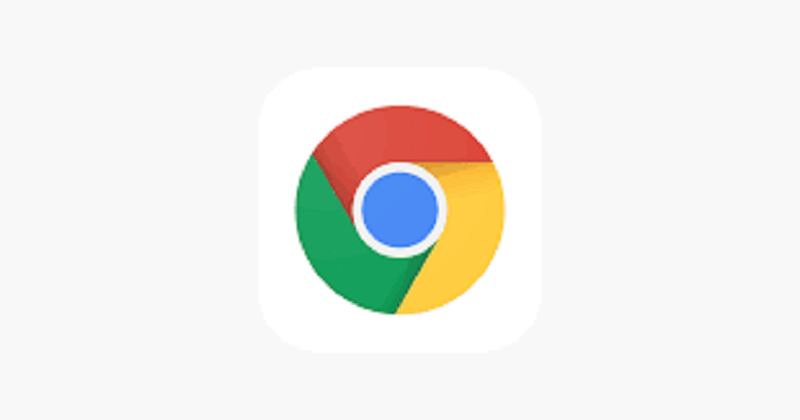
Les données du navigateur ont différents composants, y compris l'historique. Par exemple, nous pouvons y trouver des signets, des mots de passe, etc. Alors pendant que nous l'appelons récupération de l'historique du navigateur, nous ne devrions pas seulement nous préoccuper de la récupération de l'historique du navigateur, mais plutôt nous concentrer sur les données du navigateur dans leur ensemble.
Mais pour le moment, sachez que la composante historique est constituée des enregistrements des pages Web que vous avez visitées dans le passé. C'est ici que vous trouverez le nom du site Web ainsi que son URL.
Les données du navigateur, y compris l'historique, peuvent être trouvées sur le disque dur de votre appareil, que ce soit un ordinateur personnel ou un téléphone. De plus, si un compte de navigateur est lié à votre navigateur actuel, tel que Compte google, Compte Firefox, etc., les données seront stockées sur leur serveur.
Vous devriez en prendre note car cela sera important pour récupération de l'historique du navigateur.
Comme vous le savez peut-être déjà, vous pouvez récupérer les données du navigateur de différentes manières.
Maintenant que vous connaissez les données du navigateur, il devrait être plus facile de comprendre les différentes manières de récupération de l'historique du navigateur, ce qui était notre but de discuter en premier.
Comme indiqué précédemment, il existe d'innombrables méthodes que vous pouvez prendre pour récupération de l'historique du navigateur. Alors sans plus tarder, regardons le premier et peut-être le plus simple.
Google a beaucoup de fonctionnalités qui aident ses utilisateurs dans leurs besoins Internet quotidiens. Cependant, ce qui est plus important maintenant, c’est qu’ils ont beaucoup de fonctionnalités pour récupération de l'historique du navigateur.
Ceci est seulement le premier. Cependant, il est important de noter que ces fonctionnalités que nous avons mentionnées ne sont accessibles que si votre navigateur est connecté à votre ordinateur. Compte google.
C'est parce que le Histoire de Google qui se trouve sur leur serveur n'est pas supprimé même avec tous les historiques de votre navigateur perdus. Voici les étapes pour accéder à la Histoire de Google.
Si vous ne voyez rien sur le Historique page, ne vous inquiétez pas car vous devez toujours vous connecter à votre Compte google pour que cela fonctionne.
Comme je l'ai mentionné plus tôt, il existe de nombreuses méthodes qui Google nous offre pour récupération de l'historique du navigateur. Alors pour le moment, finissons la récupération de l'historique du navigateur disponible dans Google.
Si vous ne savez pas ce que sont les cookies, il s’agit essentiellement de données stockées sur votre ordinateur qui sont envoyées par le navigateur. La raison pour laquelle ils s'appellent des «cookies» est qu'ils sont de petits morceaux de données.
Et comme vous l'avez peut-être déjà deviné, l'historique de navigation fait partie de ces cookies et il jouera donc un rôle essentiel dans notre vie. récupération de l'historique du navigateur. Pour accéder aux cookies, vous devez suivre les étapes suivantes:
C'est la deuxième méthode pour récupération de l'historique du navigateur cette Google offre à ses utilisateurs. Passons maintenant au troisième et dernier.
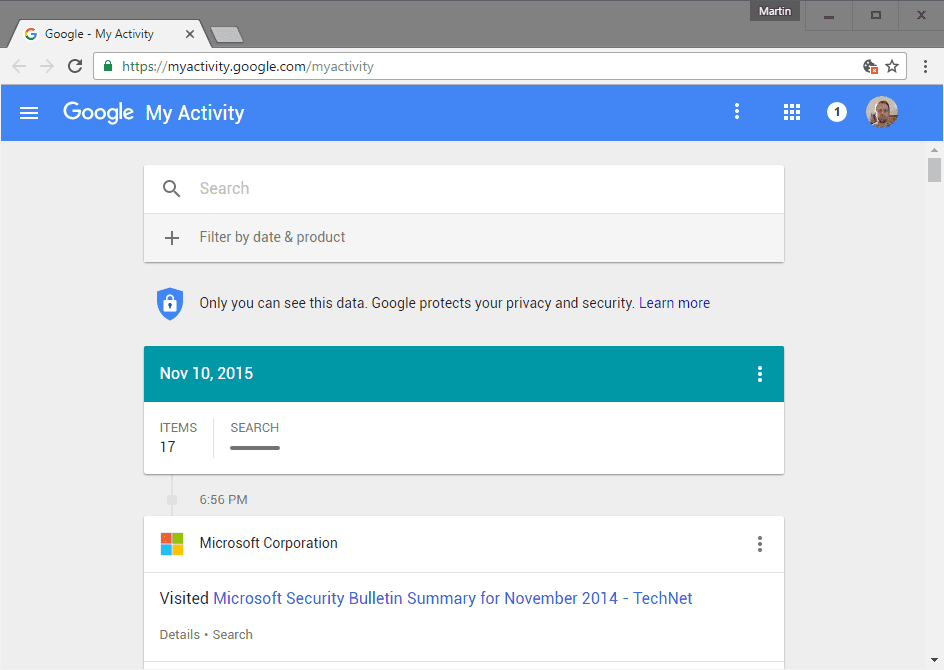
Google Chrome a cette page appelée Mon activité. C’est ici que vous pouvez vérifier les activités que vous avez effectuées dans votre compte. Pour accéder à cet outil, suivez ces instructions:
À ce stade, vous pouvez facilement localiser l’activité que vous souhaitiez et qui vous a conduit à cette activité. récupération de l'historique du navigateur entrée.
Et maintenant que nous avons fini avec le dernier récupération de l'historique du navigateur méthode qui Google nous offre, entrons dans d'autres moyens pour récupération de l'historique du navigateur.
Les restauration du système Cette fonctionnalité est disponible dans la plupart des systèmes d'exploitation. Il vous permet de restaurer votre ordinateur à une version antérieure de lui-même. C’est généralement alors qu’une mise à jour a dérangé quelque chose.
Bien qu’il s’agisse d’un des moyens relativement faciles de récupération de l'historique du navigateur, restauration du système Cela prend du temps, car vous devrez attendre que le processus se termine tout seul.
Mais ce qui est formidable, c’est qu’avec tous les fichiers de votre ordinateur, vous pouvez également récupération de l'historique du navigateur.
Cependant, rappelez-vous que cela ne sera possible que si vous créez un point de restauration avant la perte de l'historique de votre navigateur. De plus, avant de faire restauration du système, assurez-vous de faire une sauvegarde de vos fichiers actuels que vous n’aviez pas auparavant, car elle pourrait être effacée pendant le processus.
Voici un guide étape par étape sur la façon de faire restauration du système, de la création d’un point de restauration à la restauration réelle:
Après le redémarrage, vérifiez dans votre navigateur si le récupération de l'historique du navigateur était un succès. Si c'est le cas, vous n'avez plus rien à craindre. Toutefois, si ce n'était pas le cas, utilisez un point de restauration plus ancien. Mais si cela ne suffit toujours pas, vous devrez peut-être utiliser un logiciel tiers.
Les gens LIRE AUSSIRécupération de données FoneDog iOSFoneDog: Récupération de données iPhone & Android, Mac Cleaner, PDF gratuit
Si les autres méthodes ne fonctionnent pas, vous pouvez toujours utiliser un logiciel tiers. Heureusement, nous avons juste le logiciel parfait pour vous, et c’est le Récupération de données FoneDog iOS. Mais attendez, quel est ce logiciel tiers, exactement?
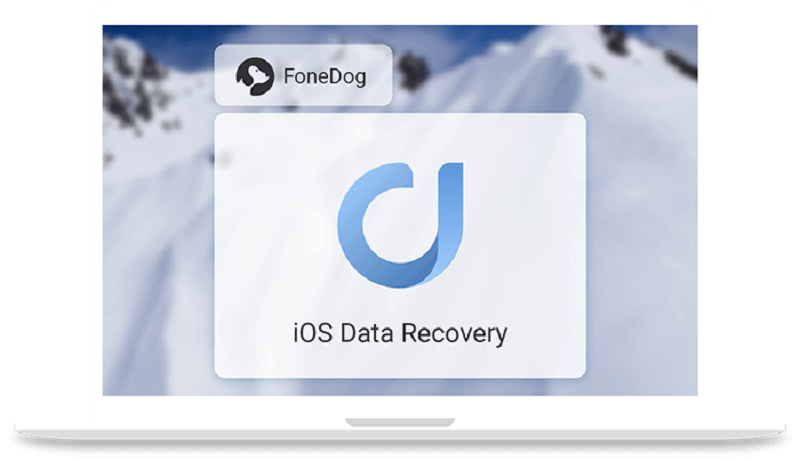
FoneDog iOS Data Recovery est un logiciel qui vous permet de récupérer toutes sortes d'informations et de données. Il s'agit d'un logiciel tout-en-un conçu uniquement pour récupérer les données perdues par quelque moyen que ce soit, que ce soit par corruption, suppression accidentelle, etc.
Pour vous donner une meilleure compréhension de ce logiciel, voici un guide étape par étape pour récupérer des données.
Le processus est simple et il n'y a pas de partie complexe. Vous devez simplement suivre ces instructions:
Et c'est l'utilisation de FoneDog iOS Data Recovery. Vous pouvez facilement récupérer différents types d'informations.
De temps en temps, vous devez utiliser des navigateurs. À chaque fois que nous l'utilisons, l'historique et les données du navigateur deviennent de plus en plus volumineux et de plus en plus difficiles à gérer.
C’est pourquoi il n’est pas étonnant que vous soyez ici dans cette page à la recherche de méthodes différentes pour récupération de l'historique du navigateur. Heureusement, il y a beaucoup de façons de s'y prendre.
Au total, nous avons discuté de cinq récupération de l'historique du navigateur méthodes, y compris l’utilisation de logiciels tiers. De plus, le logiciel, FoneDog iOS Data Recovery, est très facile à utiliser et est le plus fiable de cette liste.
Quoi qu’il en soit, à la fin de la journée, vous avez compris quelles sont les données du navigateur et les différents récupération de l'historique du navigateur méthodes.
Laisser un commentaire
Commentaire
iOS Toolkit
3 méthodes pour récupérer vos données supprimées de l'iPhone ou de l'iPad.
Essai Gratuit Essai GratuitArticles Populaires
/
INTÉRESSANTTERNE
/
SIMPLEDIFFICILE
Je vous remercie! Voici vos choix:
Excellent
Évaluation: 3.0 / 5 (basé sur 12 notes)